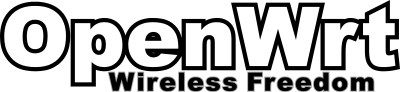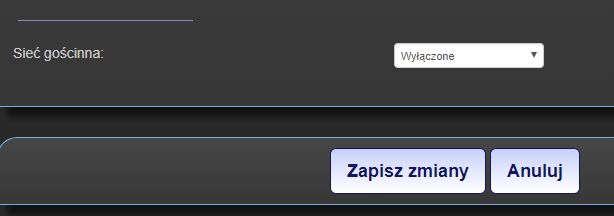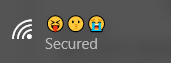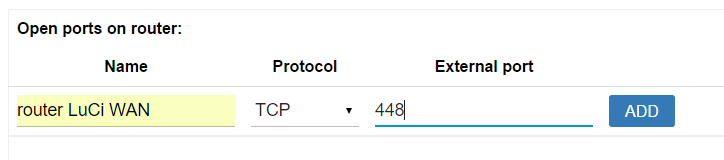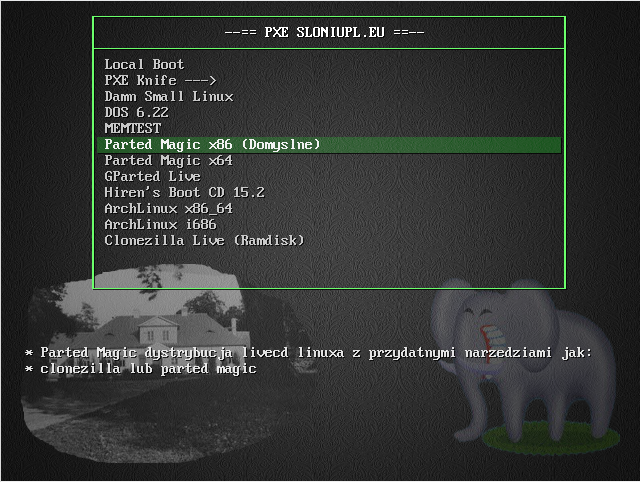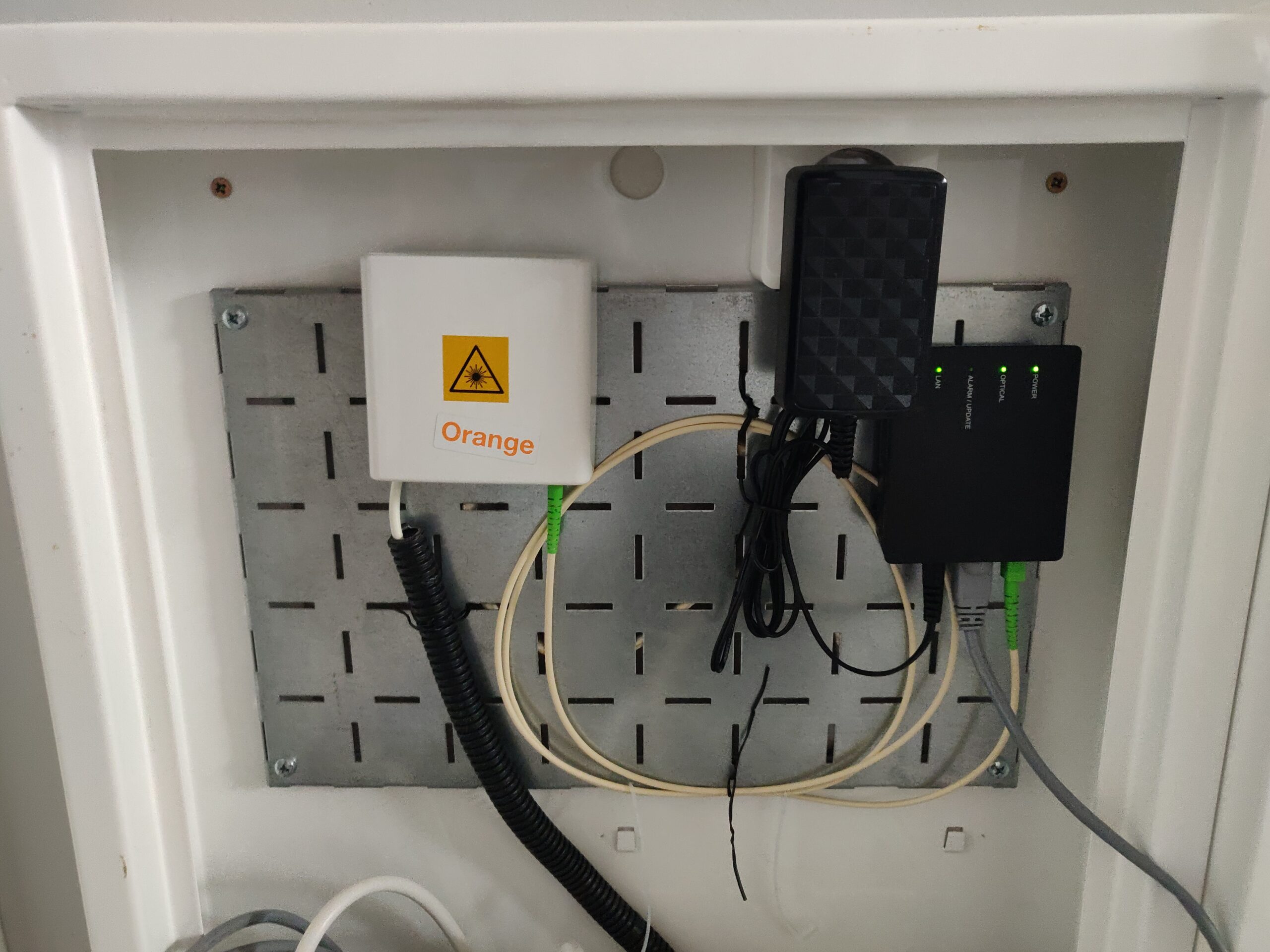Posiadając router z Gargoyle i własnym osobnym serwerem DHCP (nie na routerze) problemem może być sieć gościnna która jest oddzielna od sieci LAN i nie ma dostępu do naszego DHCP działającego w LAN.
Jako że nie konfigurowałem VLANów więc server DHCP działający w LAN działa tylko w niej 🙂 Poniżej podane są kroki jakie należy wykonać aby włączyć sieć gościnną – niestety domyślna opcja włączenia poprzez interfejs www w gargoyle nie działa dobrze ponieważ chce używać serwer DHCP który na routerze jest wyłączony.
Przechodzimy więc do dzieła:
1. Należy upewnić się że sieć gościnna w gargoyle jest wyłączona:
2. Łączymy się do routera poprzez ssh (domyślne IP 192.168.1.1 na porcie 22) i wydajemy poniższe polecenia:
uci set network.guest=interface uci set network.guest.type=bridge uci set network.guest.proto=static uci set network.guest.ipaddr=172.16.0.1 uci set network.guest.netmask=255.240.0.0 uci set dhcp.guest=dhcp uci set dhcp.guest.start=200 uci set dhcp.guest.limit=40 uci set dhcp.guest.leasetime=12h uci set dhcp.guest.interface=guest uci set wireless.guest=wifi-iface uci set wireless.guest.device=radio0 uci set wireless.guest.mode=ap uci set wireless.guest.network=guest uci set wireless.guest.ssid=nazwa_sieci_goscinnej uci set wireless.guest.encryption='psk2' uci set wireless.guest.key=haslo_sieci_goscinnej uci add firewall zone uci set firewall.@zone[-1].name=guest uci add_list firewall.@zone[-1].network=guest uci set firewall.@zone[-1].input=ACCEPT uci set firewall.@zone[-1].output=ACCEPT uci set firewall.@zone[-1].forward=ACCEPT uci add firewall forwarding uci set firewall.@forwarding[-1].src=guest uci set firewall.@forwarding[-1].dest=wan uci commit
Wartości pogrubione możemy zmienić na takie jakie nam odpowiadają:
- dhcp.guest.start= oznacza początkowy adres ip dla gości, w naszym wypadku będzie to 172.16.0.100
- dhcp.guest.limit= określa ilość możliwych połączonych do sieci gościnnej urządzeń
- dhcp.guest.leasetime= określa czas dzierżawy adresu IP z serwera DHCP
- wireless.guest.ssid= określa nazwę sieci wifi jaka będzie wyświetlana dla klientów, jeśli chcesz ustawić emotki jako nazwę sieci zajrzyj tutaj
- wireless.guest.key= określa hasło dostępu do naszej sieci
3. Po wpisaniu powyższych poleceń musimy zrestartować router poniższym poleceniem:
reboot
Po restarcie mamy już działającą siec gościnną.
Musimy pamiętać że w powyższym przykładzie przypisaliśmy sieć gościną do interfejsu radiowego radio0 (wireless.guest.device=radio0) co w przypadku mojego routera TP-Link Archer C7 v2 jest to interfejs radiowy 5GHz więc nasza sieć gościnna jest również na 5GHz. Jesli chcesz aby była na 2.4GHz to zmień radio0 na radio1.
Jeśli chcemy aby w nazwie sieci były emotki to możesz użyć tego polecenia w trakcie ustawiania sieci:
uci set wireless.guest.ssid="$(echo -e '\xf0\x9f\x98\x9d\xf0\x9f\x98\x97\xf0\x9f\x98\xad')"
Po wszystkim efekt będzie taki (screen z Windows 10) 🙂
Inne emotki możesz wybrać z listy dostępnej na tej stronie: http://www.utf8-chartable.de/unicode-utf8-table.pl?start=128512
Linkografia:
https://eko.one.pl/?p=openwrt-guestnetwork
http://eko.one.pl/forum/viewtopic.php?id=16747
http://www.utf8-chartable.de/unicode-utf8-table.pl?start=128512